如何将win10电脑开始菜单中的软件图标取消掉?
摘要:曾经在win8系统中,微软尝试了取消咱们的开始菜单,这可是让不少用户都怒了,自然,这也极大的影响了咱们win8系统的体验度,让win8系统成...
曾经在win8系统中,微软尝试了取消咱们的开始菜单,这可是让不少用户都怒了,自然,这也极大的影响了咱们win8系统的体验度,让win8系统成为一款不够完整的系统,但是系统升级到win10之后,微软响应用户的号召,重新将这个开始菜单设置了回来。但是这个菜单,似乎和之前windows系统中的菜单有所差异了,其中有不少的软件程序,没用的东西也很多。那么咱们是否有办法将win10系统开始菜单中的程序删除掉呢?下面,小编就来详细的介绍一下操作方法吧!
1.首先,咱们返回到win10系统的传统桌面位置,然后单击打开win10系统的开始菜单,之后点击所有程序,这样,咱们就可以在打开的界面中看到win10系统开始菜单里所有的程序图标了。
2.咱们检测一下这些程序图标,哪些是自己不常使用到的,不想要固定在这个开始菜单中的,咱们就右键点击这个程序图标,然后在下滑菜单中,咱们选择打开文件位置。
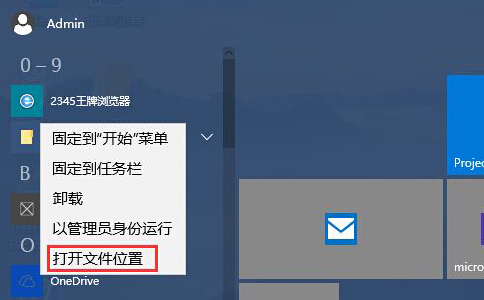
3.在打开的窗口中,咱们选择自己不需要的程序,然后将其删除掉就可以了。
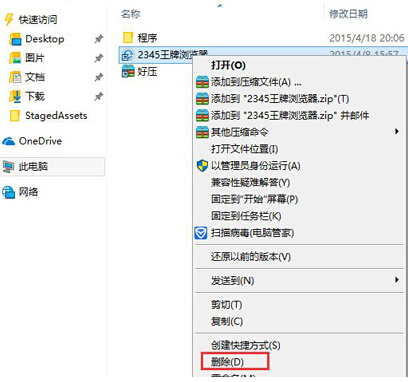
这样,咱们win10系统开始菜单中的不需要的图标就没有了。
【如何将win10电脑开始菜单中的软件图标取消掉?】相关文章:
